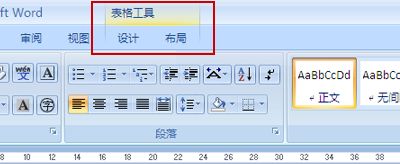向表格添加单元格、行或列 |
您所在的位置:网站首页 › word怎么快速增加多行 › 向表格添加单元格、行或列 |
向表格添加单元格、行或列
|
本文内容
添加单元格 在上方或下方添加行 向左或向右添加列 关于"表格工具"上下文选项卡 添加单元格在要插入单元格的单元格右侧或上方的单元格中单击。 在“表格工具”下单击“布局”选项卡。 单击"行和列"部分右下角 &箭头 。 单击以下选项之一。 单击 若要 活动单元格右移 插入一个单元格,并向右移该行中的所有其他单元格。 注意: Word 不会插入新列。 这可能会导致行的单元格数超过其他行。 活动单元格下移 插入一个单元格并将现有单元格向下移动一行。 表格底部将添加一个新行。 整行插入 在单击的单元格上方插入一行。 整列插入 在单击的单元格左侧插入列。 返回页首 在上方或下方添加行单击要添加行的上方或下方的单元格。 在 "表格工具"下的 "布局 "选项卡上,执行下列操作之一: 若要在单元格上方添加行,请在"行和列 " 组中单击" 在上方插入 "。 若要在单元格下方添加行, 请在"行 和列"组中单击"在 下方插入 "。 提示: 若要同时在 (或) 多行,请在单击插入控件之前选择要添加的行或列数。 例如,若要在一行上方插入两行,请首先在表格中选择两行,然后单击"在上方插入"。 返回页首 向左或向右添加列单击要添加列的左侧或右侧单元格。 在 "表格工具"下的 "布局 "选项卡上,执行下列操作之一: 若要在单元格左侧添加列,请单击"行和列"组中 " 向左 插入 "。 若要在单元格右侧添加列,请单击"行和列"组中"向右插入"。 返回页首 关于"表格工具"上下文选项卡处理表格的设计和结构布局时,需要知道"设计"和"布局表格工具"上下文选项卡位于何处。 只有在单击表格内部后,"设计"和"布局"选项卡才可见,并且显示在功能区上的屏幕顶部。
返回页首 另请参阅从表格中删除行、列或单元格 在表格中添加行和列 Microsoft Word 在 Windows 上的键盘快捷方式 |
【本文地址】
今日新闻 |
推荐新闻 |